Quên đi những bó hoa và hộp sô cô la truyền thống – Valentine năm nay, đã đến lúc bạn cần một ý tưởng đột phá và sáng tạo hơn. Chúng tôi sẽ cùng bạn khám phá tiềm năng lãng mạn của một công cụ mà có lẽ bạn không ngờ tới: Microsoft Excel. Trong bài viết chuyên sâu này, congnghemoi.net sẽ hướng dẫn bạn từng bước cách tạo quà Valentine bằng Excel độc đáo, từ việc xây dựng một trang README đầy tình cảm, phát triển các biểu đồ trực quan kể chuyện tình yêu, thiết kế một trò chơi hoặc câu đố vui nhộn, cho đến việc chèn hình ảnh tùy chỉnh (như Tháp Eiffel), nắm vững nghệ thuật sử dụng macro để ẩn giấu những thông điệp bí mật, và thậm chí là bảo vệ tác phẩm của bạn bằng mật khẩu cùng một lời nhắn đặc biệt.
Độc giả của congnghemoi.net sẽ học được cách tận dụng sức mạnh của Excel để kiến tạo một món quà Valentine không chỉ độc đáo mà còn thể hiện sự tinh tế và tâm huyết của bạn. Hãy cùng chúng tôi bắt đầu hành trình biến những con số khô khan thành câu chuyện tình yêu lãng mạn!
Kiến Tạo Trang README “Lời Ngỏ Tình Yêu”
Không phải ai cũng là chuyên gia Excel. Đây chính là lý do một trang README chuyên dụng trở nên vô cùng quan trọng. Nó là chìa khóa để đảm bảo người yêu của bạn hiểu và trân trọng những nỗ lực bạn đã đặt vào món quà Valentine độc đáo này, đồng thời thiết lập một không khí lãng mạn cho “tác phẩm Excel tình yêu” của bạn.
Để bắt đầu, bạn có thể tạo một lời chào cá nhân hóa, kể vắn tắt câu chuyện về mối quan hệ của hai bạn hoặc một khoảnh khắc đặc biệt xoay quanh lời cầu hôn. Hãy giải thích các bước điều hướng một cách đầy tình cảm (ví dụ: “Nhấn nút thần kỳ này để mở khóa một bất ngờ ngọt ngào”), chia sẻ những câu chuyện hậu trường nhỏ (ví dụ: “Mỗi giây phút em/anh dành để hoàn thiện bảng tính này, em/anh đều nghĩ về tình yêu của chúng ta”), và kết thúc bằng một lời chúc ấm áp. Đừng quên sử dụng các phông chữ, màu sắc khác nhau và chèn những hình ảnh liên quan, như một trái tim hoặc một bức ảnh của hai bạn, để tăng tính thẩm mỹ và cảm xúc.
Việc giải thích rõ ràng cách điều hướng nội dung sẽ giúp người yêu của bạn trải nghiệm món quà đúng như ý định của bạn. Điều này đặc biệt quan trọng nếu bạn đã sử dụng các tính năng phức tạp như macro hoặc định dạng có điều kiện.
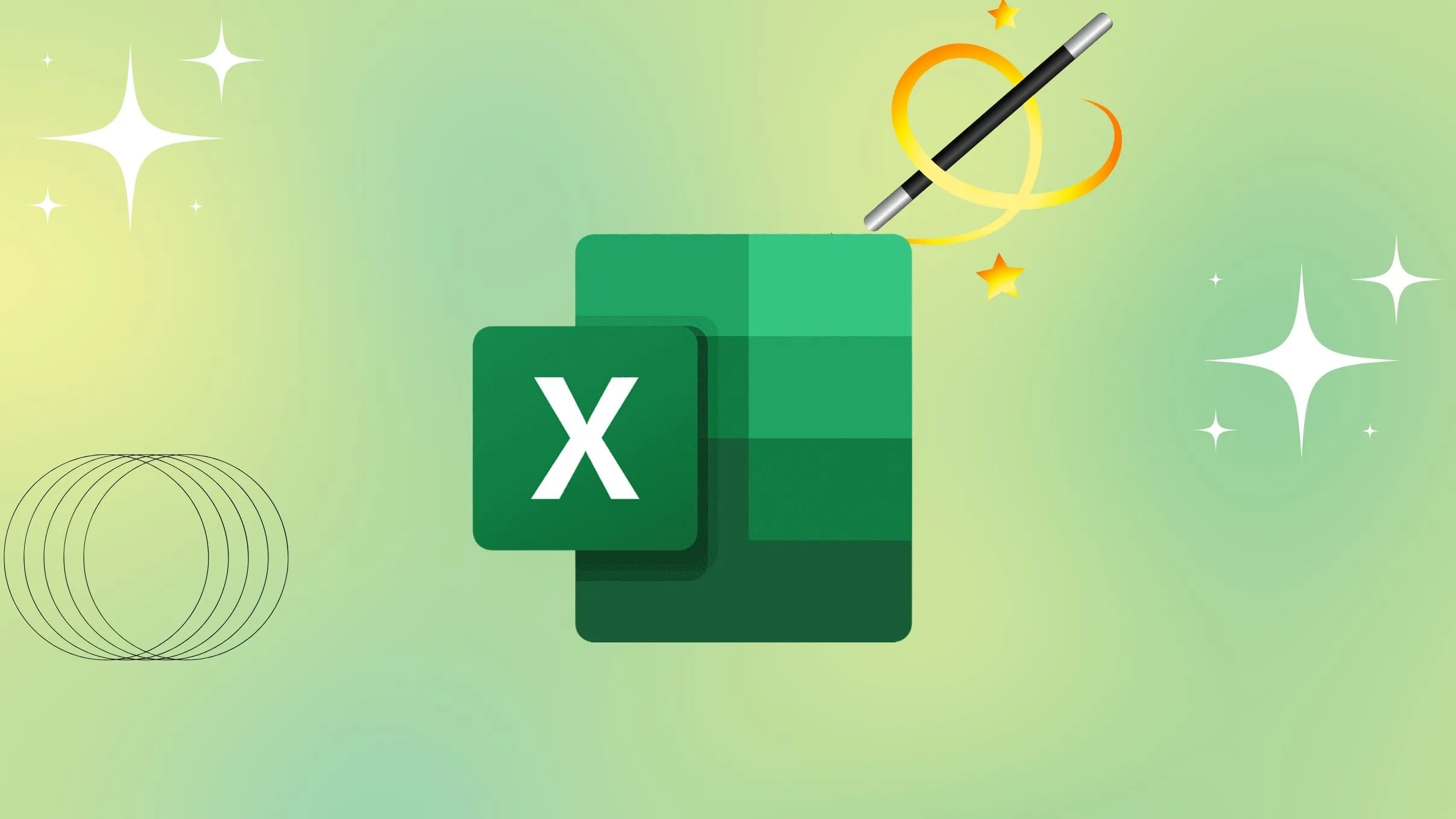 Cách tạo trang README chuyên nghiệp và thu hút trong Excel để làm quà Valentine
Cách tạo trang README chuyên nghiệp và thu hút trong Excel để làm quà Valentine
Kể Chuyện Tình Yêu Bằng Biểu Đồ Tròn và Biểu Đồ Đường
Thay vì chỉ trình bày những con số, bạn có thể sử dụng dữ liệu để kể câu chuyện về mối quan hệ và những trải nghiệm chung của hai bạn. Đây là một cách sáng tạo để tạo quà Valentine bằng Excel đầy ý nghĩa.
Biểu Đồ Tròn: “Điều Em/Anh Yêu Ở Anh/Em”
Bạn có thể sử dụng biểu đồ tròn để thể hiện “Điều Em/Anh Yêu Ở Anh/Em”. Điều này cho phép bạn phân loại tình yêu của mình một cách ngọt ngào và đáng yêu.
Bắt đầu bằng cách liệt kê tất cả những điều bạn yêu thích ở người ấy. Khi đã có một danh sách dài, hãy cố gắng nhóm các lý do này thành các danh mục rộng hơn như: Đặc điểm ngoại hình, Sự tử tế, Khiếu hài hước, Sự ủng hộ, v.v. Cố gắng giữ số lượng danh mục ở mức hợp lý (khoảng 5-8) để biểu đồ tròn không bị quá rối.
- Tạo một bảng đơn giản với cột đầu tiên chứa danh sách các danh mục của bạn.
- Nhập một cột thứ hai với giá trị liên quan đến mỗi danh mục.
Bạn có thể đơn giản đặt giá trị 1 cho mỗi danh mục, vì biểu đồ tròn sẽ tự động phân chia các lát cắt. Hoặc nếu “Sự tử tế” đặc biệt quan trọng, bạn có thể gán cho nó giá trị 2 trong khi các danh mục khác là 1. Điều này sẽ làm cho lát cắt “Sự tử tế” lớn hơn. Bây giờ, hãy thêm một biểu đồ tròn từ menu “Insert” (Chèn) và đặt cho nó một tiêu đề độc đáo, lãng mạn.
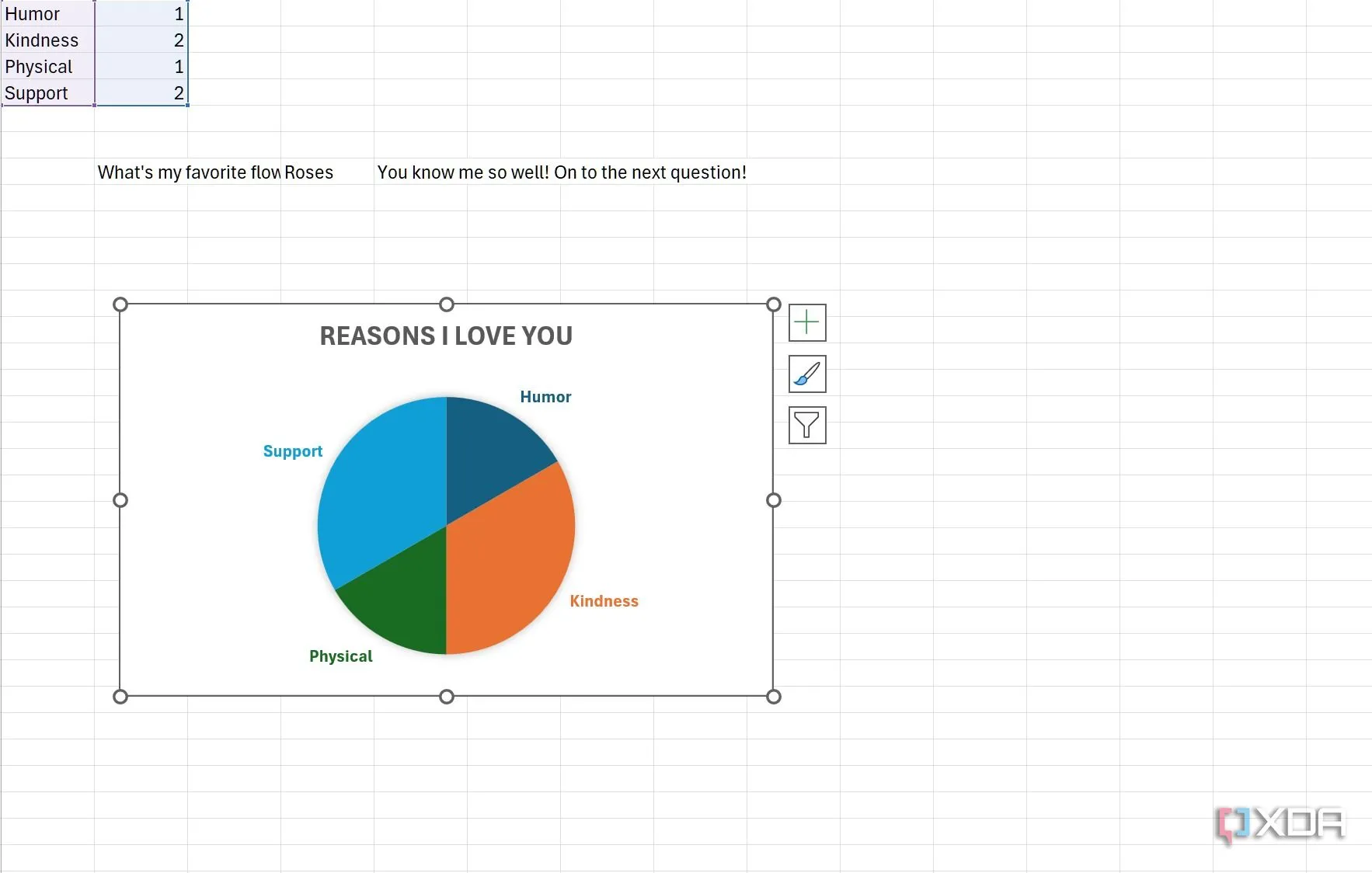 Ví dụ về biểu đồ tròn trong Excel thể hiện những điều bạn yêu thích ở người ấy để cầu hôn Valentine
Ví dụ về biểu đồ tròn trong Excel thể hiện những điều bạn yêu thích ở người ấy để cầu hôn Valentine
Biểu Đồ Đường: “Hành Trình Tình Yêu Của Chúng Ta”
Giả sử bạn đã ở bên nhau nhiều năm. Bạn có thể tạo một biểu đồ đường với tiêu đề “Hành Trình Tình Yêu Của Chúng Ta”. Ở đây, trục X sẽ đại diện cho thời gian (tháng hoặc năm), và trục Y có thể đại diện cho các khoảnh khắc quan trọng như buổi hẹn hò đầu tiên, chuyến du lịch đầu tiên, chuyển về sống chung, v.v.
Điểm đặc biệt là đường biểu đồ có thể có một mũi nhọn sắc nét ở cuối, đại diện cho khoảnh khắc hiện tại, nơi bạn có thể thêm một hộp văn bản với dòng chữ “Và điều tốt đẹp nhất vẫn còn ở phía trước”. Đây chỉ là hai ví dụ, khả năng sáng tạo là vô tận.
Những người dùng Excel chuyên nghiệp thậm chí có thể sử dụng một hình ảnh cụ thể làm cột trong biểu đồ. Ví dụ, bạn có thể dùng hình ảnh Tháp Eiffel (biểu tượng của tình yêu) trong một trong các biểu đồ của mình. Bạn chỉ cần chèn các hình ảnh liên quan, cắt và dán chúng vào các cột tương ứng.
Thiết Kế Trò Chơi Ô Chữ Hoặc Câu Đố Tình Yêu
Một trò chơi hoặc câu đố lãng mạn được thiết kế trong Excel là một cách cực kỳ thú vị để cầu hôn bằng Excel hoặc bày tỏ tình cảm trong ngày Valentine. Bạn có thể chọn một chủ đề liên quan đến mối quan hệ của hai bạn. Hãy tạo một sheet mới có tên như “Đố Vui Chuyện Tình Yôi”, “Thử Thách Cặp Đôi”, “Bạn Hiểu Em/Anh Đến Đâu?” (hoặc ngược lại), v.v. và bắt đầu thêm các câu hỏi.
- Tạo ba cột: Câu hỏi, Câu trả lời, và Phản hồi.
- Nhập các câu hỏi của bạn vào cột đầu tiên, ví dụ: “Loài hoa em/anh thích nhất là gì?”
- Để trống cột “Câu trả lời” và sử dụng cột “Phản hồi” với hàm IF.
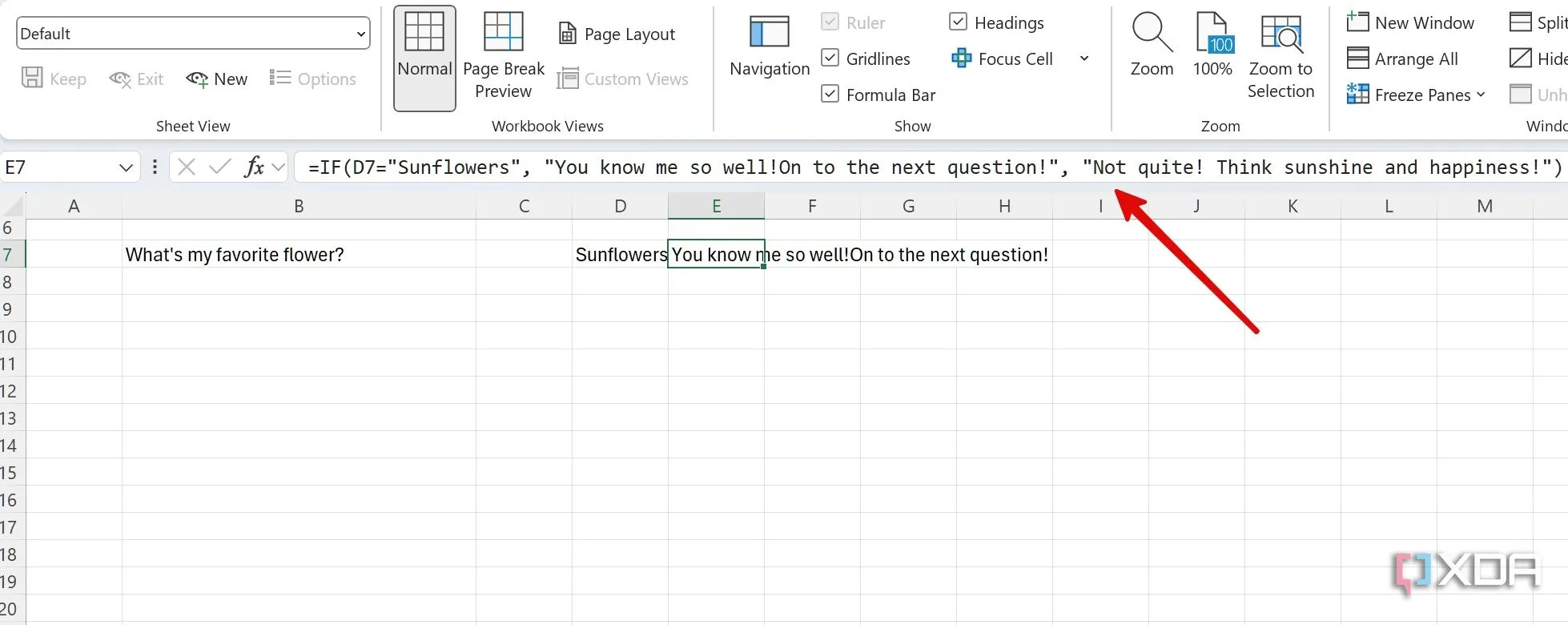 Tạo câu đố Valentine bằng Excel sử dụng hàm IF để đưa ra phản hồi thông minh
Tạo câu đố Valentine bằng Excel sử dụng hàm IF để đưa ra phản hồi thông minh
=IF(D7="Hoa Hướng Dương", "Anh/Em hiểu em/anh quá! Sang câu tiếp theo nào!", "Chưa đúng rồi! Hãy nghĩ đến nắng và hạnh phúc nhé!")Công thức này kiểm tra xem giá trị trong ô D7 có bằng “Hoa Hướng Dương” hay không. Nếu đúng, công thức sẽ hiển thị “Anh/Em hiểu em/anh quá! Sang câu tiếp theo nào!”. Nếu không, công thức sẽ hiển thị “Chưa đúng rồi! Hãy nghĩ đến nắng và hạnh phúc nhé!”.
Câu hỏi hoặc gợi ý cuối cùng nên dẫn đến lời cầu hôn hoặc thông điệp lớn. Điều này có thể được đặt trong một ô riêng biệt, nơi một thông điệp ẩn có thể được tiết lộ thông qua hàm IF, tạo nên một sự bất ngờ đầy cảm xúc.
Sử Dụng Macro Để Tạo Trái Tim Ẩn Giấu Thông Điệp
Đây chính là lúc mọi thứ trở nên thú vị hơn. Bạn có thể ghi lại một macro, lưu lại các bước để chèn hình trái tim từ menu “Illustrations” (Minh họa), viết một thông điệp cụ thể, và sau đó yêu cầu người yêu của bạn chạy macro bằng một phím tắt đặc biệt. Đây là một thủ thuật Excel đỉnh cao để tạo quà Valentine độc đáo.
- Tạo một sheet mới, đi tới View (Xem) > Macros > Record Macro (Ghi Macro).
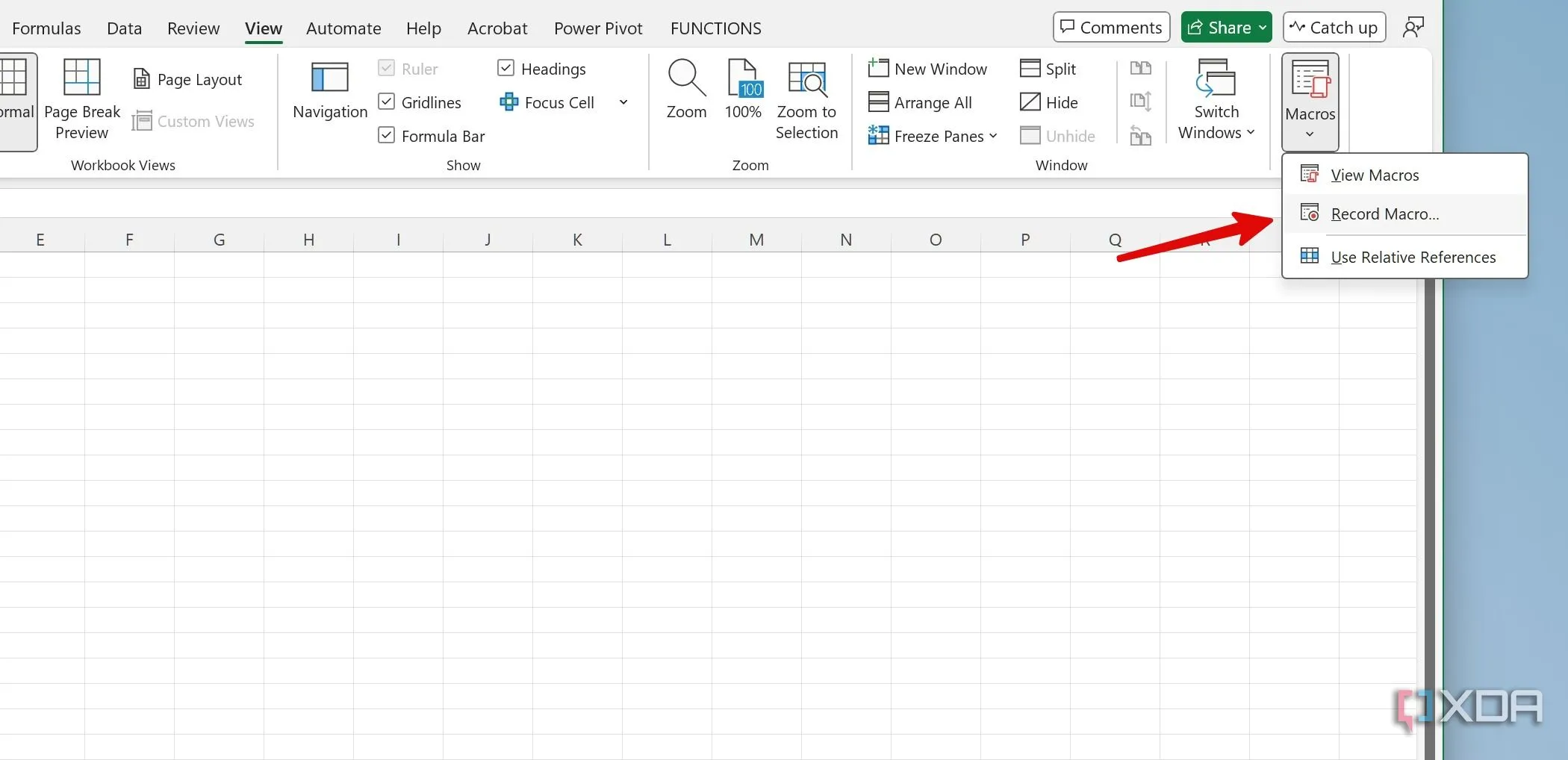 Hướng dẫn ghi macro trong Excel từ menu View để tạo thông điệp Valentine bí mật
Hướng dẫn ghi macro trong Excel từ menu View để tạo thông điệp Valentine bí mật - Đặt tên phù hợp và gán một phím tắt cho macro.
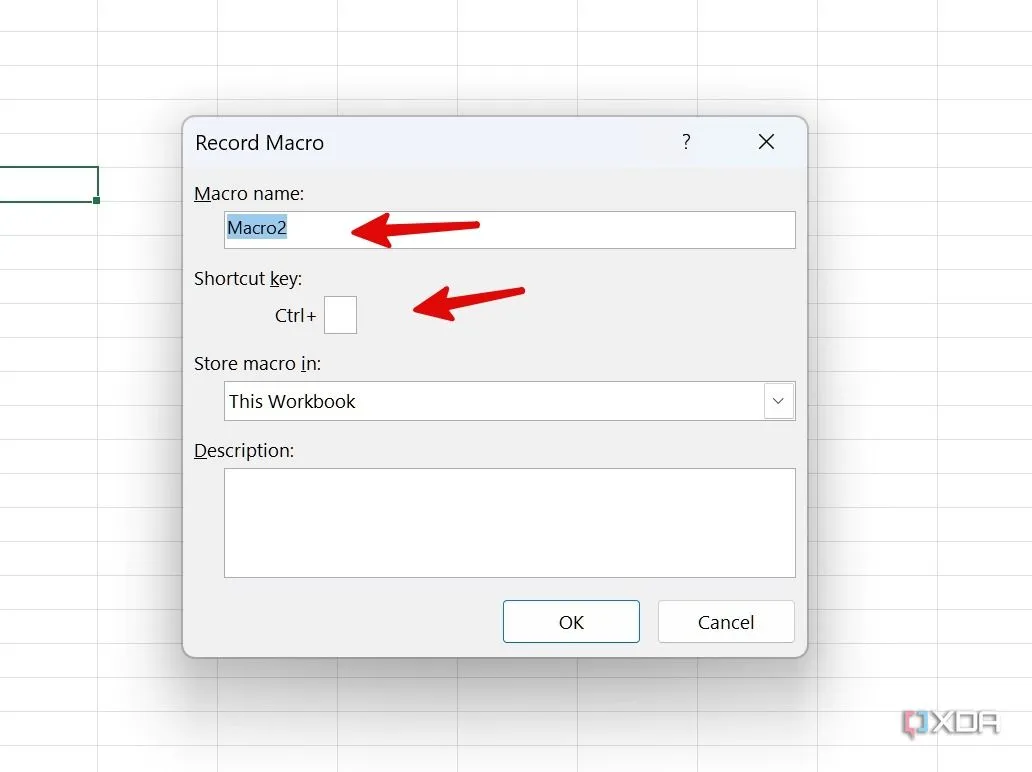 Đặt tên và gán phím tắt cho macro trong Excel để kích hoạt thông điệp Valentine
Đặt tên và gán phím tắt cho macro trong Excel để kích hoạt thông điệp Valentine - Chọn Insert (Chèn) > Illustrations (Minh họa) > Shapes (Hình dạng) và chọn hình Heart (Trái tim).
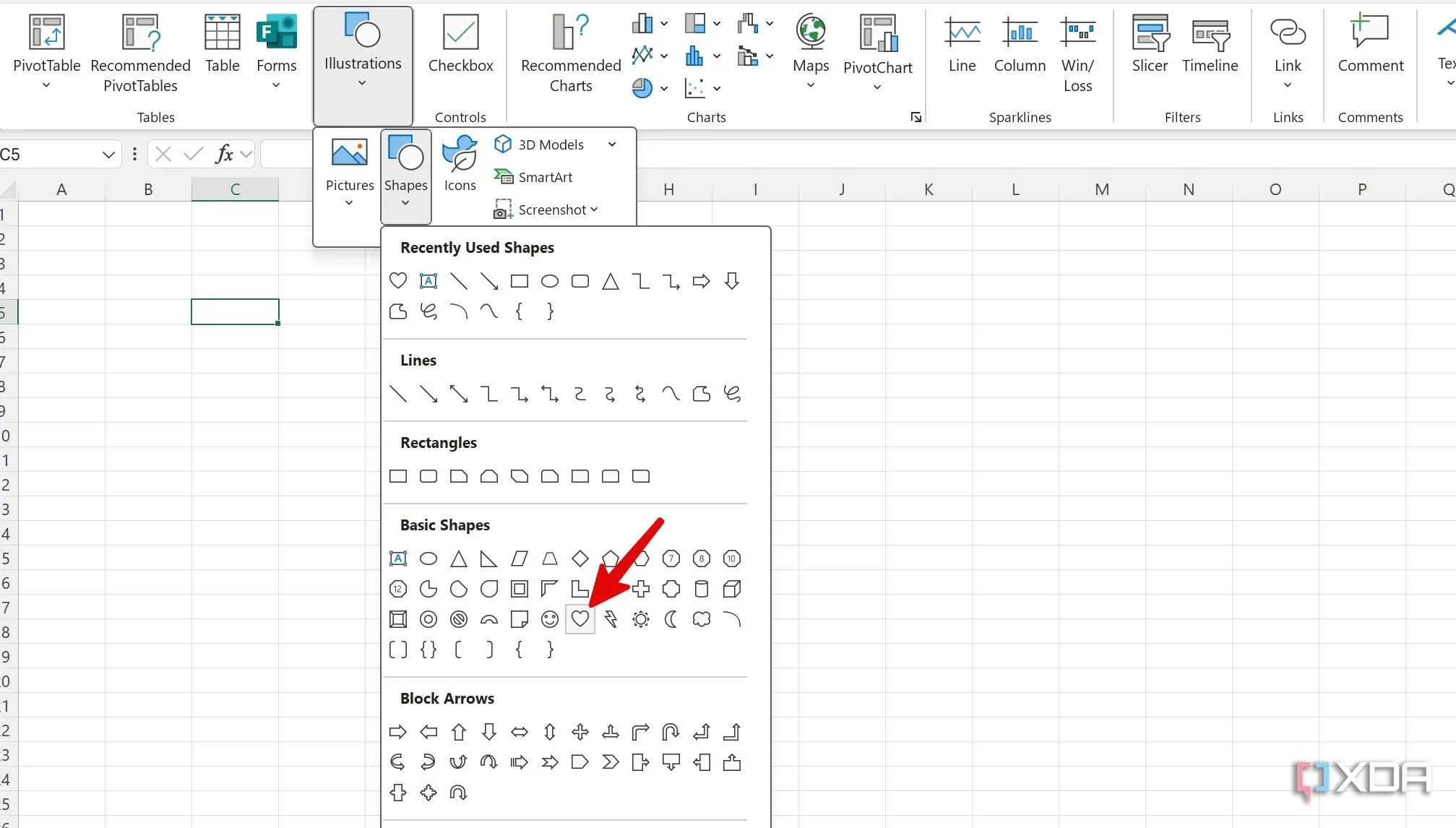 Chọn và chèn hình trái tim từ Shapes trong Excel để thiết kế quà tặng Valentine
Chọn và chèn hình trái tim từ Shapes trong Excel để thiết kế quà tặng Valentine - Vẽ một trái tim trên bảng tính Excel, thay đổi màu tô thành Red (Đỏ) và viết một thông điệp bí mật bên dưới.
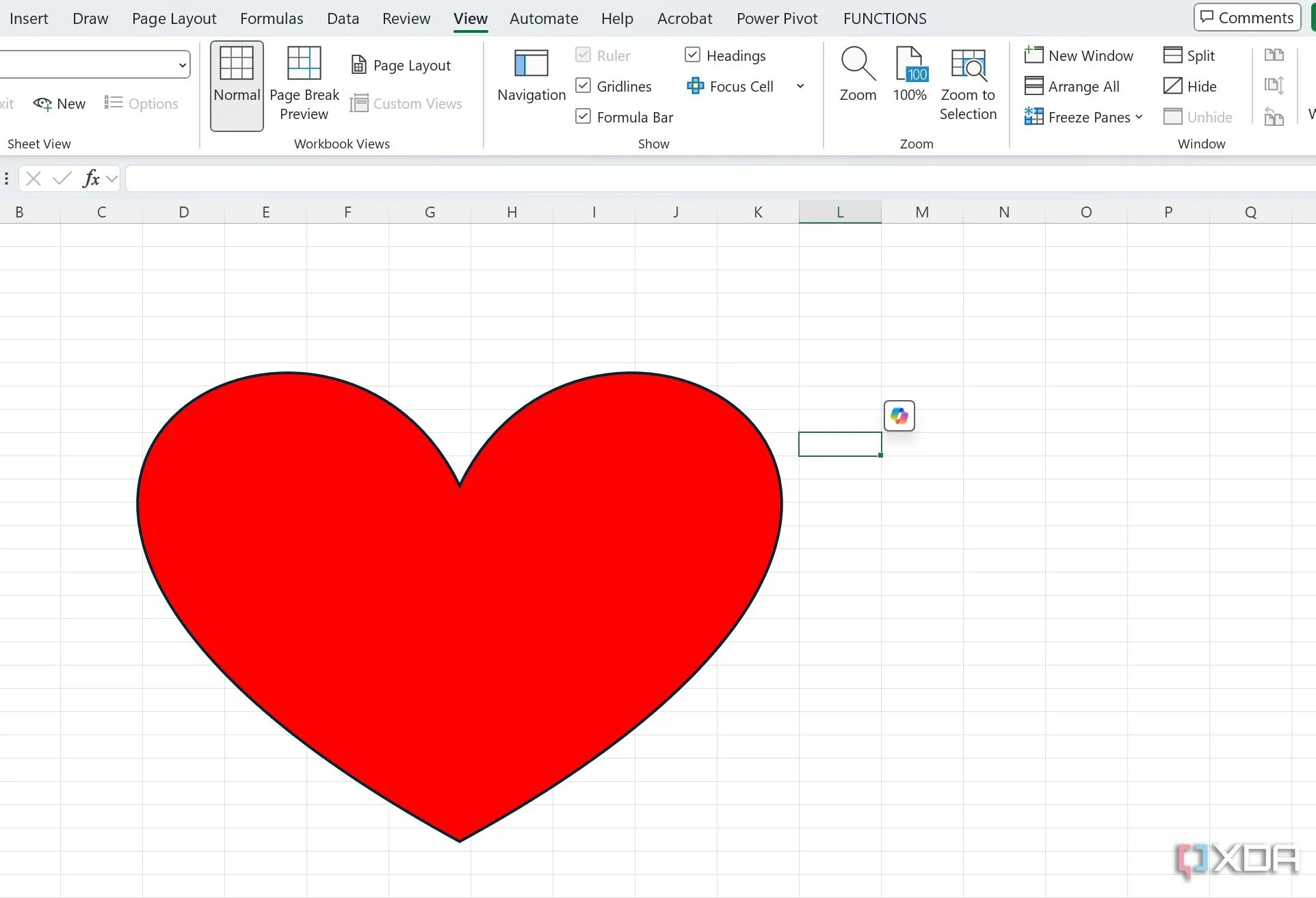 Vẽ hình trái tim màu đỏ và viết lời nhắn lãng mạn trong Excel để gửi gắm tình cảm
Vẽ hình trái tim màu đỏ và viết lời nhắn lãng mạn trong Excel để gửi gắm tình cảm - Nhấp vào cùng menu Macros để Stop Recording (Dừng Ghi).
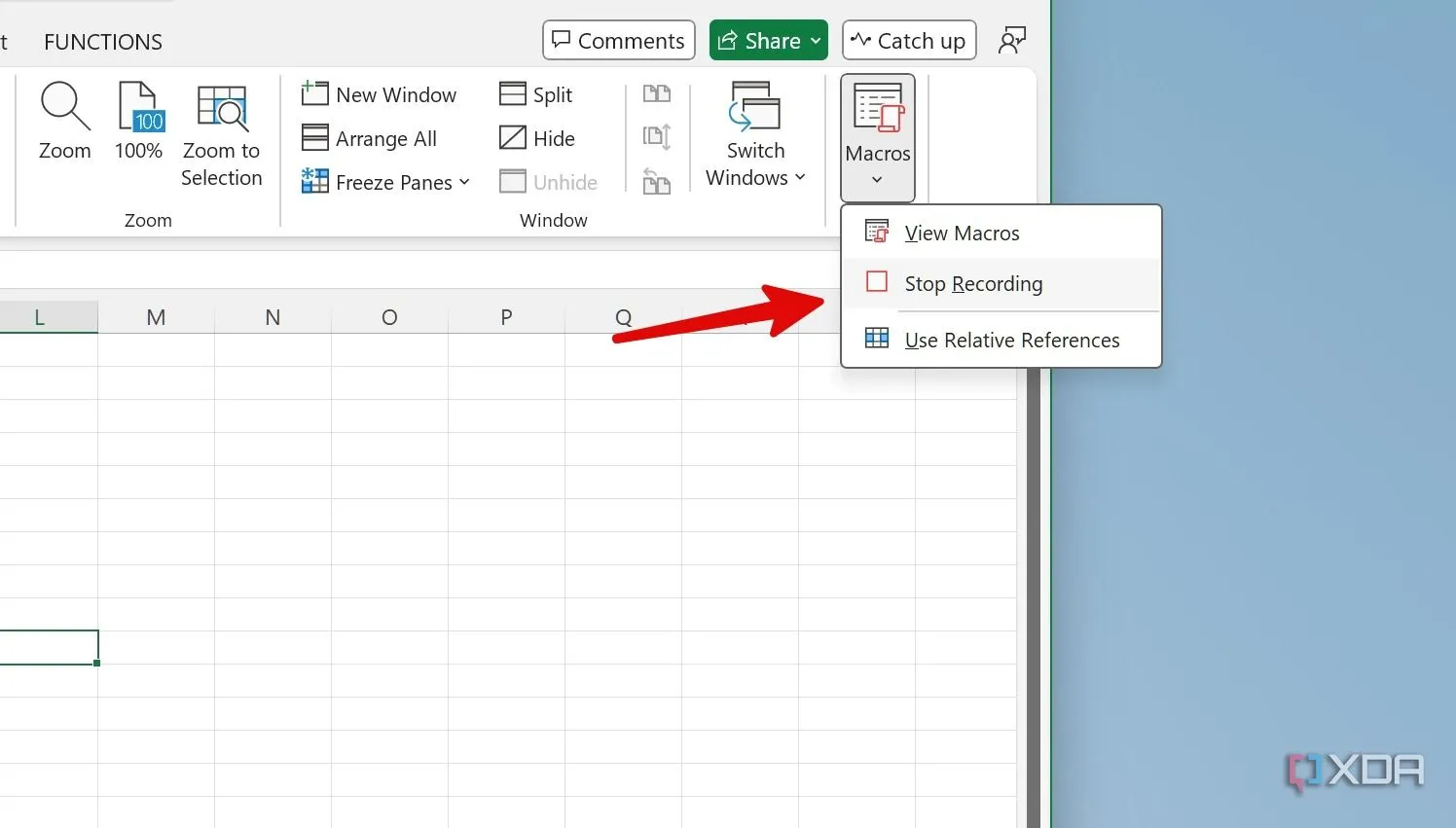 Dừng ghi macro sau khi hoàn tất các bước tạo thông điệp Valentine trong Excel
Dừng ghi macro sau khi hoàn tất các bước tạo thông điệp Valentine trong Excel - Xóa trái tim và thông điệp bạn vừa thêm.
Khi bạn viết trang README, hãy đảm bảo đề cập đến cách chạy macro để thông điệp đặc biệt của bạn xuất hiện cùng với hình trái tim. Đây chắc chắn là một cách lãng mạn để sử dụng Excel sáng tạo trong ngày Valentine.
Bảo Vệ Bảng Tính Bằng Mật Khẩu Với Lời Nhắn Đặc Biệt
Bảo vệ bảng tính Excel bằng mật khẩu sẽ thêm một lớp bí mật và sự hồi hộp cho lời cầu hôn hoặc món quà Valentine của bạn. Một khi tác phẩm đã sẵn sàng, hãy đi tới File (Tệp) > Info (Thông tin) > Protect Workbook (Bảo vệ Sổ làm việc) > Encrypt with Password (Mã hóa bằng Mật khẩu) và nhập mật khẩu mong muốn.
Bạn có thể sử dụng các ngày kỷ niệm đặc biệt, biệt danh, những cụm từ lãng mạn, hoặc thậm chí là những mật khẩu vui nhộn như “MũiTênThần”, “OngVàngTìnhYêu”, v.v.
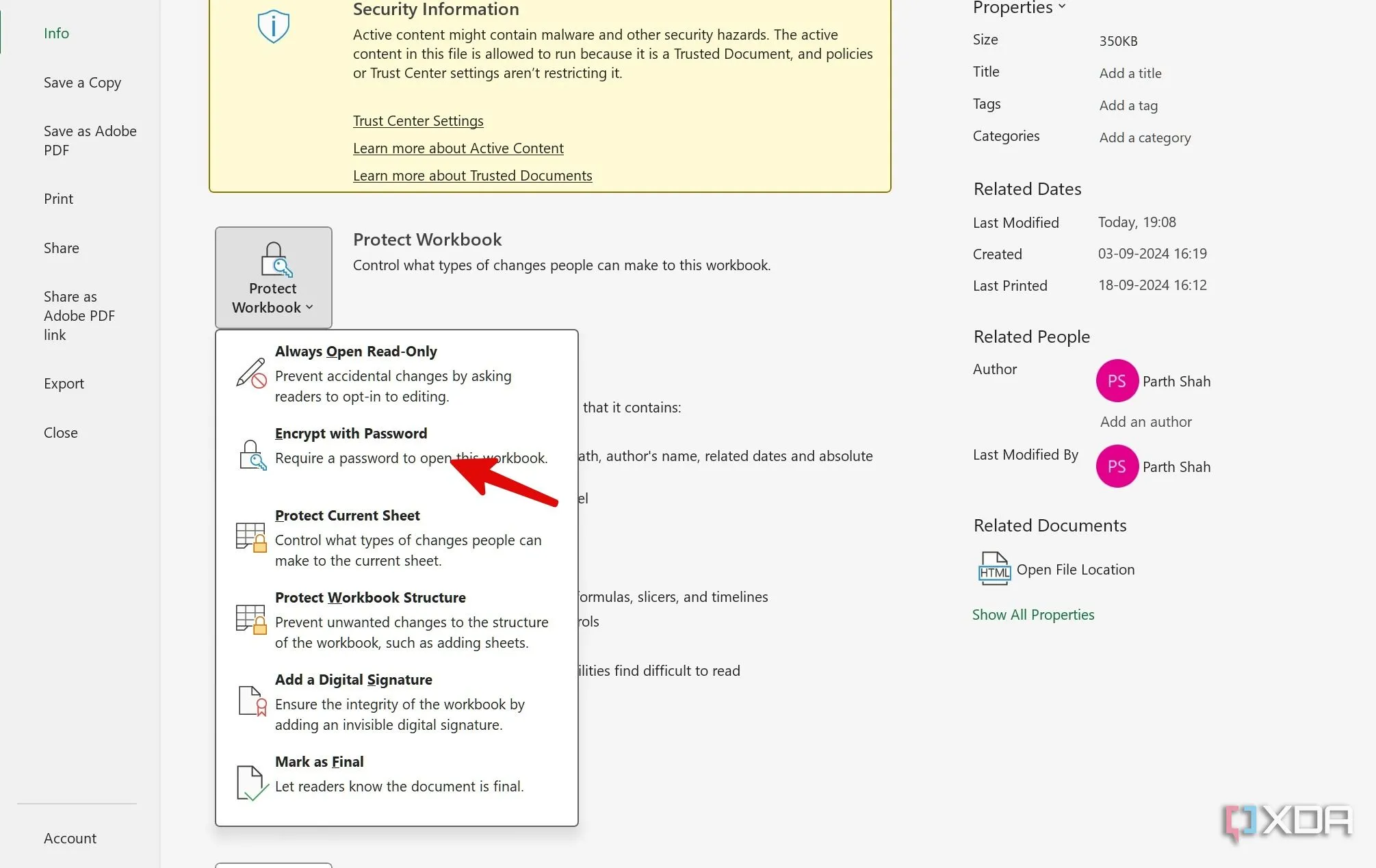 Bảo vệ bảng tính Excel bằng mật khẩu để giữ bí mật lời cầu hôn Valentine của bạn
Bảo vệ bảng tính Excel bằng mật khẩu để giữ bí mật lời cầu hôn Valentine của bạn
Thậm chí, bạn có thể cân nhắc tạo một sheet riêng trong sổ làm việc chứa lời cầu hôn thực sự hoặc một thông điệp đặc biệt khác. Sheet này có thể được bảo vệ bằng một mật khẩu khác mà bạn chỉ tiết lộ sau khi người ấy hoàn thành trò chơi hoặc câu đố. Điều này sẽ tăng thêm sự gắn kết và bất ngờ.
Lời Kết: Một Lời Cầu Hôn “Excel-lent” Cho Ngày Valentine
Và đó là kết thúc cuộc phiêu lưu Excel đầy tình yêu của chúng ta. Bạn không nhất thiết phải tuân theo định dạng chính xác này; chìa khóa là sự cá nhân hóa và sáng tạo. Hãy đảm bảo lồng ghép những kỷ niệm chung, những câu chuyện đùa riêng tư và dữ liệu phản ánh mối quan hệ độc đáo của hai bạn.
Vậy còn chần chừ gì nữa? Hãy khởi động Excel, tạo một câu đố vui nhộn, một cuốn sổ lưu niệm đầy cảm xúc, hay một lời tuyên bố tình yêu dựa trên dữ liệu. congnghemoi.net tin rằng người yêu của bạn sẽ vô cùng ấn tượng với sự chu đáo và nỗ lực mà bạn đã dành cho cử chỉ độc đáo này. Microsoft Excel, chương trình đa năng này, thực sự có thể hơn rất nhiều so với những hàng và cột dữ liệu thông thường. Hãy khám phá thêm nhiều cách ứng dụng Excel sáng tạo khác ngoài việc chỉ tính toán số liệu trên congnghemoi.net!